Cách tạo iCloud trên iPhone 7 Plus khi chưa có Apple ID
Bạn mới mua iPhone 7 Plus hoặc vừa reset lại máy, nhưng chưa từng có Apple ID? Việc không có iCloud khiến bạn không thể tải ứng dụng từ App Store, đồng bộ danh bạ, lưu ảnh hay sử dụng tính năng Find My iPhone. Đừng lo, trong bài viết này Thành Trung Mobile sẽ hướng dẫn chi tiết cách tạo iCloud trên iPhone 7 Plus khi chưa có Apple ID, hoàn toàn miễn phí và cực kỳ dễ làm.

Cách tạo iCloud trên iPhone 7 Plus khi chưa có Apple ID
Trước khi thực hiện tạo iCloud trên iPhone 7 Plus, bạn hãy đảm bảo iPhone đã kết nối Wi-Fi ổn định và không dính iCloud ẩn từ chủ cũ.
Thao tác thực hiện chi tiết (qua 7 bước):
Bước 1: Mở ứng dụng Cài đặt (Settings)
- Từ màn hình chính, nhấn vào biểu tượng Cài đặt.
- Nếu iPhone đang ở màn hình thiết lập lần đầu, chọn “Đăng nhập vào iPhone”.
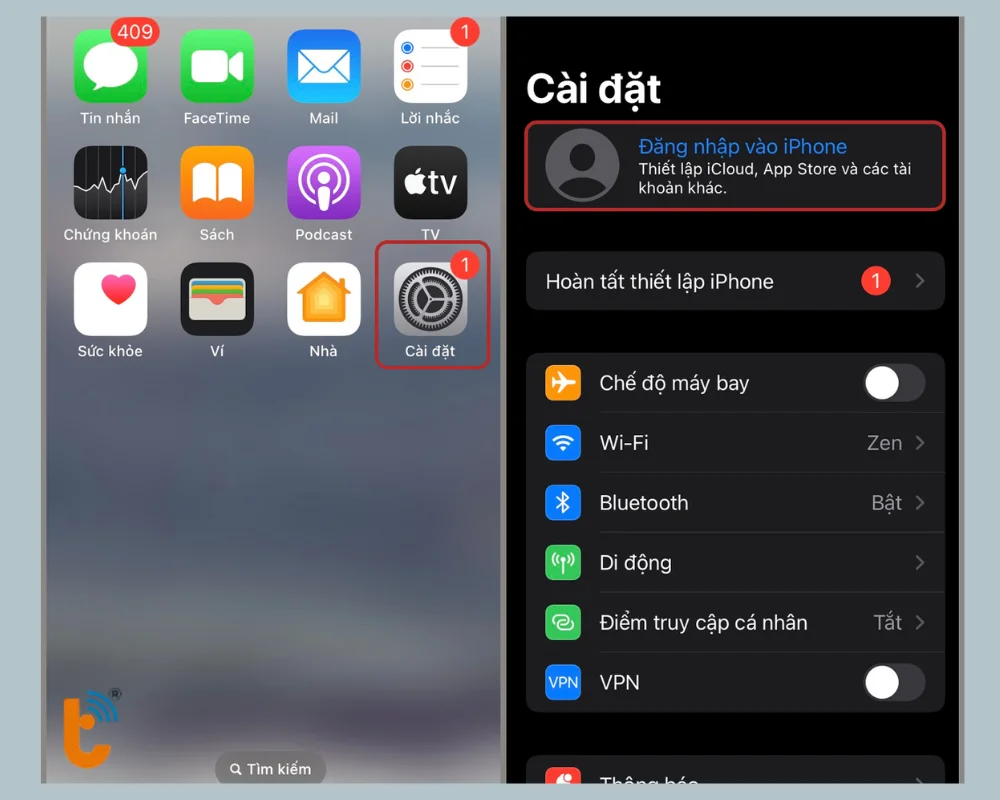
Bước 2: Tạo Apple ID mới
- Nhấn chọn “Bạn không có Apple ID hoặc đã quên?” hoặc “Tạo Apple ID mới” để mở giao diện chức năng tạo tài khoản iCloud ngay trên iPhone của bạn.
- Giao diện sẽ chuyển sang phần nhập thông tin tài khoản.
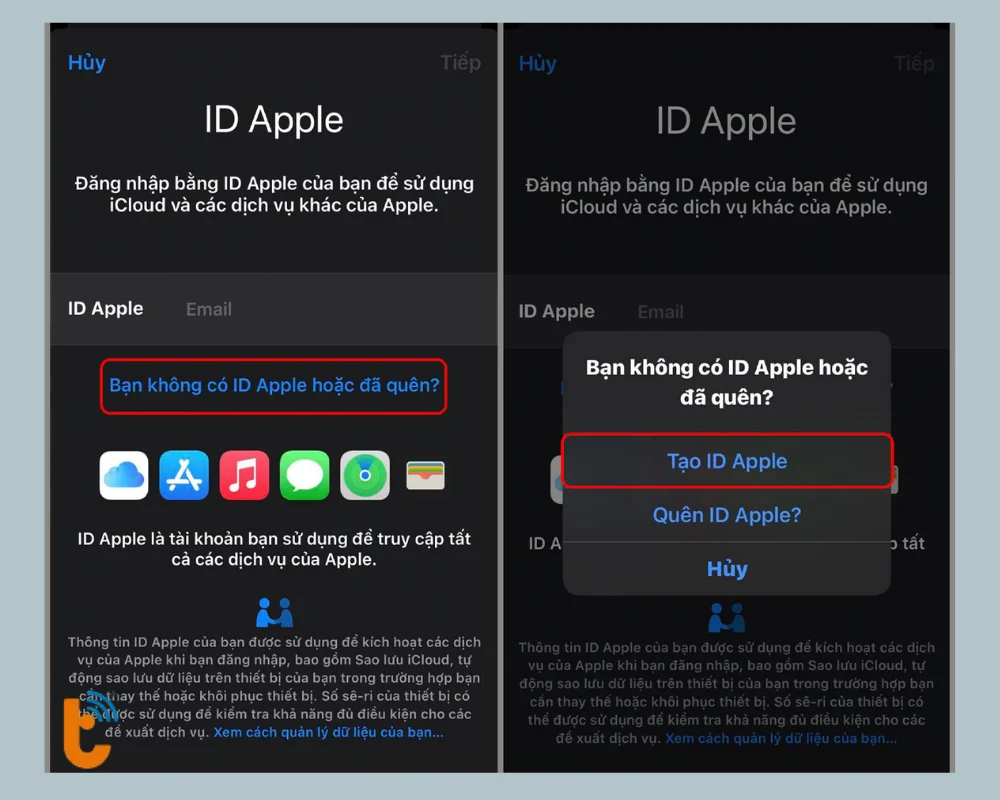
Bước 3: Nhập thông tin cá nhân
- Nhập thông tin cá nhân của bạn để tạo tài khoản ID Apple gồm: họ và tên, ngày sinh → Chọn Tiếp theo.
- Chọn sử dụng email hiện tại hoặc tạo email iCloud mới (ví dụ: …(tên bạn đặt)..@icloud.com), rồi ấn vào Tiếp theo > Kế tiếp, nhập Mật khẩu và cũng ấn tiếp theo tương tự như trên.
- Đặt mật khẩu mạnh, bao gồm chữ hoa, chữ thường, số và ký tự đặc biệt (Mật khẩu phải ít nhất 8 kí tự, phải bao gồm kí tự viết hoa, 1 kí tự viết thường, 1 kí tự số).
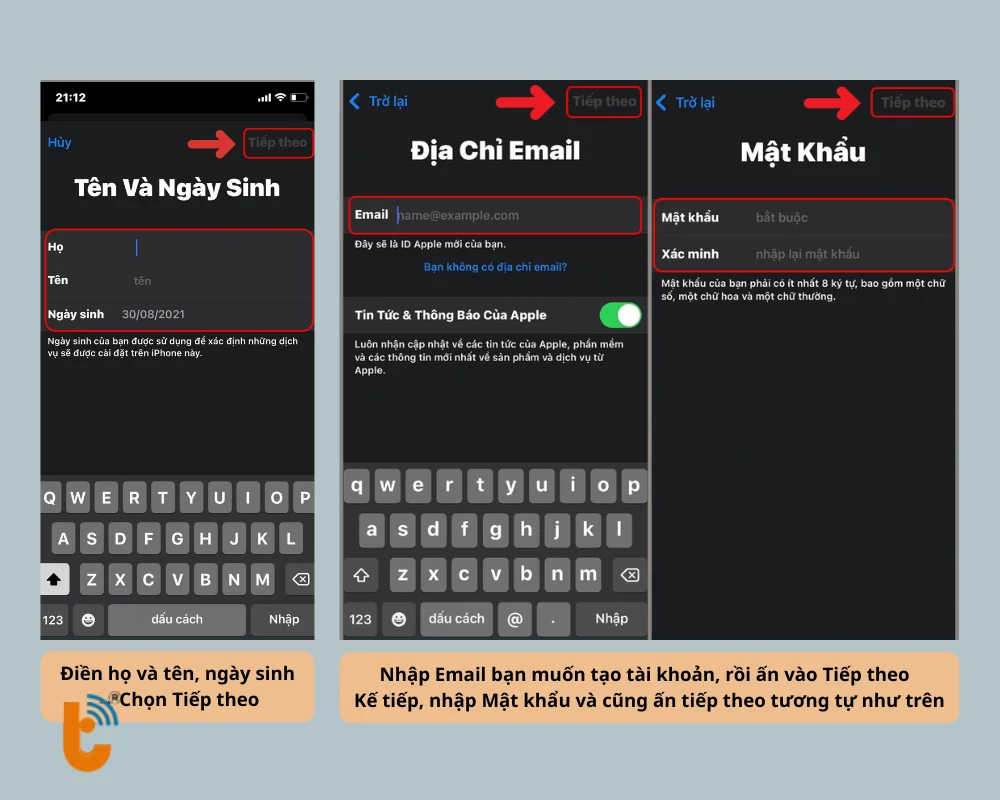
Bước 4: Xác minh số điện thoại & bảo mật
- Nhập số điện thoại bạn đang sử dụng để nhận mã xác nhận từ Apple.
- Chọn phương thức xác minh: tin nhắn SMS hoặc cuộc gọi thoại.
- Sau khi xác minh thành công, tiến hành thiết lập câu hỏi bảo mật để tăng cường độ an toàn cho tài khoản iCloud. Điều này giúp bạn dễ dàng lấy lại tài khoản nếu chẳng may quên mật khẩu.
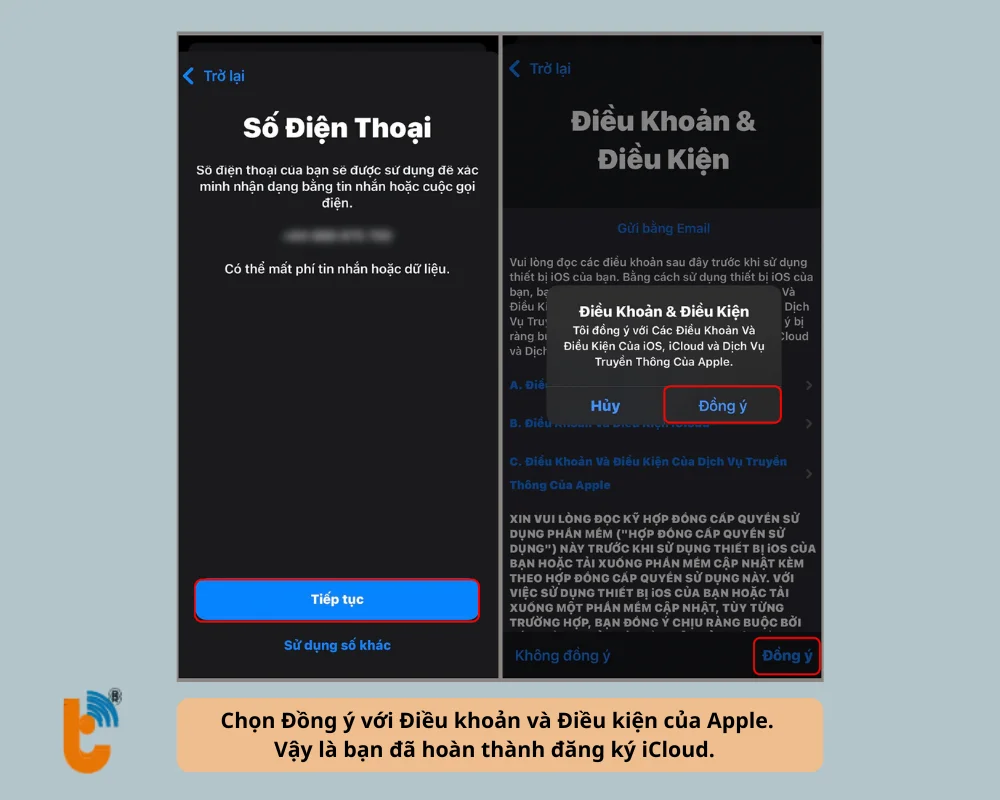
Nếu bạn tạo iCloud mới trên iPhone nhưng liên tục gặp lỗi? Máy báo không thể tạo tài khoản, không gửi mã xác minh, hoặc quay vòng mãi không xong? Đừng hoang mang. Hãy tham thảo bài viết khắc phục lỗi không tạo được iCloud mới, bạn sẽ được hướng dẫn cách xử lý nhanh, đơn giản và hiệu quả.
Bước 5: Hoàn tất và đăng nhập iCloud
Tiếp theo bạn hãy đọc kỹ và đồng ý với Điều khoản của Apple. Hệ thống sẽ tự động đăng nhập Apple ID vừa tạo.
Sau khi hoàn tất các bước tạo tài khoản iCloud trên iPhone 7 Plus, hệ thống sẽ tự động đăng nhập bằng Apple ID vừa khởi tạo. Lúc này, bạn có thể bắt đầu đồng bộ danh bạ, tải ứng dụng trên App Store hoặc sử dụng tính năng “ Find My iPhone”.
Ngoài ra, bạn có thể cá nhân hóa tài khoản bằng cách thêm ảnh đại diện, cập nhật thông tin cá nhân hoặc thiết lập phương thức thanh toán để thuận tiện hơn khi mua ứng dụng và dịch vụ.
=> Nếu bạn gặp khó khăn trong quá trình tạo iCloud hoặc cần hỗ trợ về dịch vụ iPhone, hãy ghé ngay Thành Trung Mobile – trung tâm sửa chữa iPhone uy tín tại TP.HCM. Đội ngũ kỹ thuật nhiều kinh nghiệm của chúng tôi luôn sẵn sàng đồng hành cùng bạn.
Lợi ích khi có iCloud trên iPhone 7 Plus
Việc sở hữu một tài khoản iCloud chính chủ giúp bạn:
- Bảo vệ dữ liệu cá nhân: Danh bạ, ảnh, tin nhắn đều được đồng bộ và sao lưu.
- Tải ứng dụng từ App Store nhanh chóng.
- Định vị iPhone khi bị thất lạc nhờ tính năng Find My iPhone.
- Khôi phục dữ liệu dễ dàng khi reset máy hoặc đổi sang iPhone mới.
Lưu ý quan trọng: Hãy ghi nhớ và lưu trữ cẩn thận thông tin đăng nhập Apple ID của bạn. Việc quên tài khoản iCloud có thể gây khó khăn khi đăng nhập lại hoặc khôi phục thiết bị, khác hoàn toàn so với việc dùng điện thoại Android.
Trên đây là hướng dẫn chi tiết về cách tạo iCloud trên iPhone 7 Plus khi chưa có Apple ID. Chỉ với vài bước đơn giản, bạn đã có thể sở hữu một tài khoản iCloud miễn phí để tải ứng dụng, đồng bộ dữ liệu và bảo vệ thiết bị an toàn hơn.
Nếu bạn thấy bài viết hữu ích hãy chia sẻ đến mọi người để tạo iCloud trên iPhone 7 Plus dễ dàng nhé!


















